时间怎么显示秒?win10设置任务栏时间读秒的方法
- 编辑:飞飞系统
- 时间:2018-07-14
时间怎么显示秒?正常情况下win10系统中任务栏不显示秒,只显示“小时”和“分”。那么想让win10任务栏时间显示秒的话该怎么设置呢?想要显示秒的话无法通过正常的步骤来让其显示,需要通过修改注册表的方法来修改,那么该怎么修改呢?在本文中就由飞飞一键重装系统来教你让win10时间显示“秒”!
win10设置任务栏时间读秒的方法:
1、首先Win+R之后输入regedit进入注册表编辑器;
2、打开注册表在左侧定位到HKEY_CURRENT_USER\Software\Microsoft\Windows\CurrentVersion\Explorer\Advanced(可以直接复制到顶部地址栏中);
3、在右侧新建个名为“ShowSecondsInSystemClock”的DWORD(32位)值,把它的数值数据修改成1。
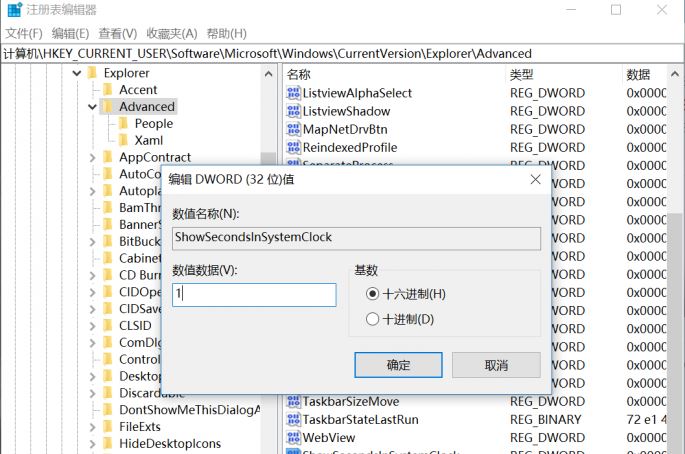
设置完成后注销用户账户或者重启一次电脑就可以在任务栏中看到读秒了!

win10设置任务栏时间读秒的方法:
1、首先Win+R之后输入regedit进入注册表编辑器;
2、打开注册表在左侧定位到HKEY_CURRENT_USER\Software\Microsoft\Windows\CurrentVersion\Explorer\Advanced(可以直接复制到顶部地址栏中);
3、在右侧新建个名为“ShowSecondsInSystemClock”的DWORD(32位)值,把它的数值数据修改成1。
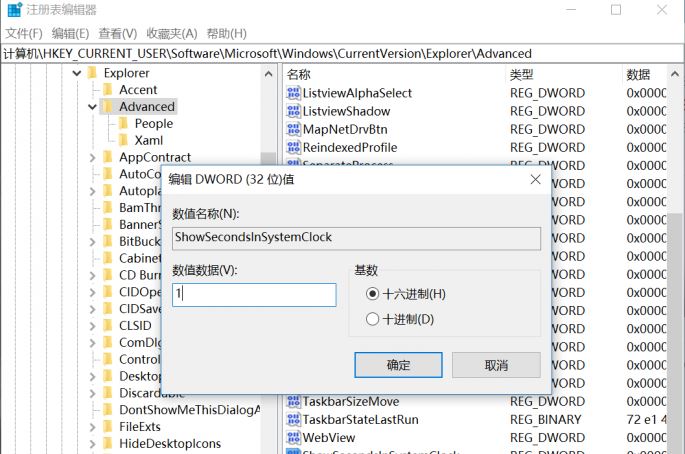
设置完成后注销用户账户或者重启一次电脑就可以在任务栏中看到读秒了!





























